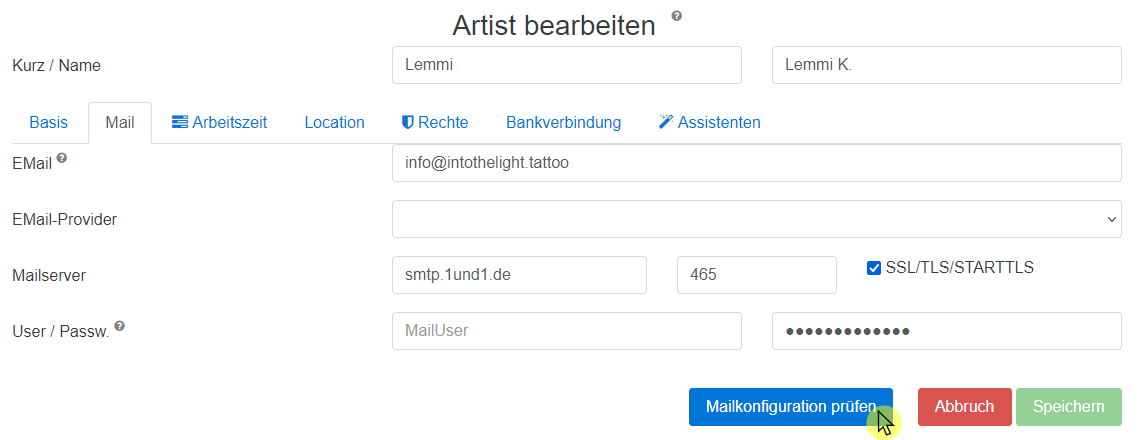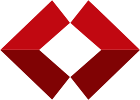
Einleitung
Mit KissCal könnt ihr euren Kunden anbieten, Gutscheine direkt Online zu kaufen, zu zahlen und selber auszudrucken. KissCal stellt dabei sicher, dass Gutscheine erst dann erstellt werden, wenn die Zahlung erfolgreich abgeschlossen wurde.
Auf diese Weise bietet ihr euren Kunden nicht nur die Möglichkeit, Gutscheine bequem 24/7 von zu Hause zu kaufen, sondern helft auch all den Kurzentschlossenen mit einem Geschenk in letzter Minute.
Ebenso wie die Online-Terminbuchung, könnt ihr die Online-Gutscheine z.B. über einen Button auf eurer Website (oder FB) einbindet. Wie das funktioniert, findet ihr auf den folgenden Seiten.
Online-Gutscheine aus Kundensicht
Der Erwerb von Online-Gutscheinen ist für eure Kunden denkbar einfach. Im Grunde gibt es nur eine Erfassungsmaske, den Zahlungsvorgang sowie den Ausdruck des Gutscheines.
Gutschein-Erfassung
Bei der erfassung eines Gutscheines steht dem Kunden nachfolgende Eingabemaske zur Verfügung.
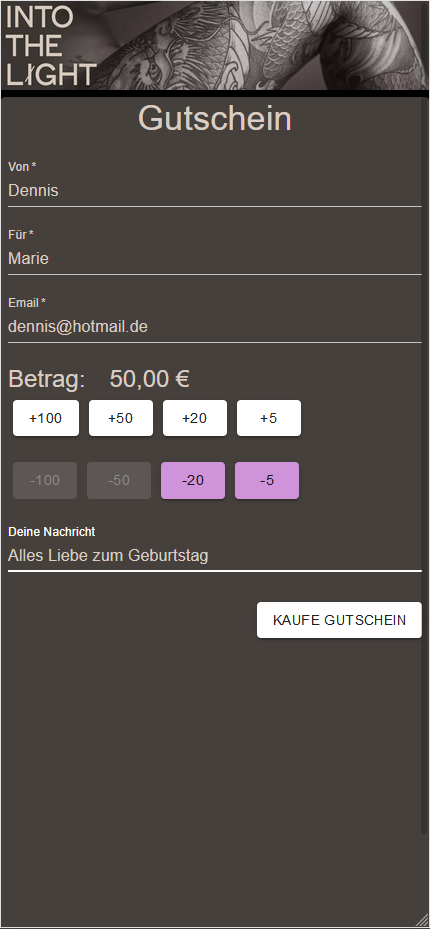
Den Betrag kann er dabei bequem über die + und - Buttons (100, 50, 10, 5) ändern. Die EMail-Adresse fragen wir ab, um ihm einen Link zum Download des Gutscheines zuschicken zu können.
Über den Button "Kostenpflichtig bestellen" gelangt er direkt zur Zahlung des Gutscheines.
Zahlung
Je nach dem, welche Zahlungsarten ihr in KissCal eingerichtet habt (siehe Tutorial Online-Zahlung), werden dem Kunden die entsprechenden Buttons zur Online-Zahlung angeboten:
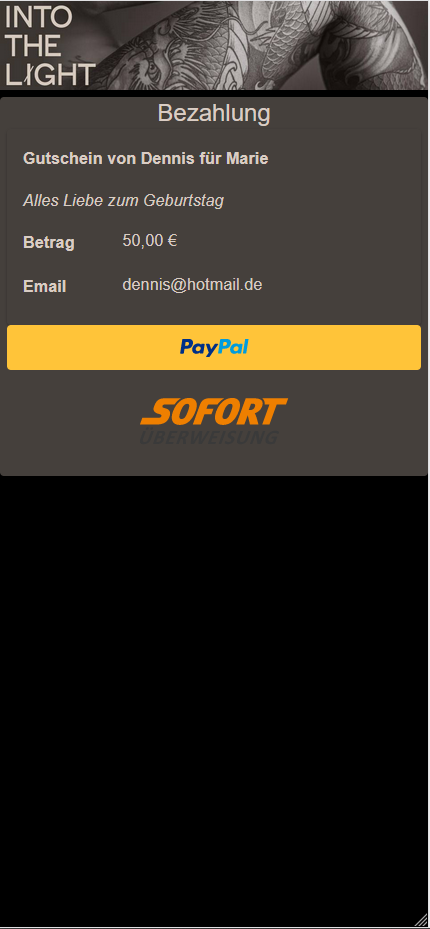
Erst bei erfolgreichem Abschluss der Zahlung wird der Kunde automatisch auf die nächste Seite für den Gutscheindruck weitergeleitet.
Ausdruck
Der Kunde kann nun direkt seinen Gutschein ausdrucken. Paralle wird ihm der Link zu dieser Seite per Email zugeschickt, falls er z.B. den Kauf unterwegs mit dem Handy durchgeführt haben sollte.
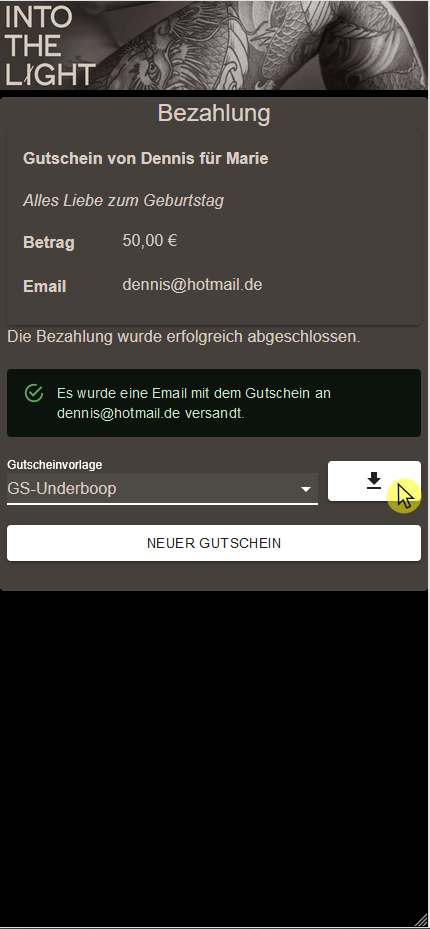
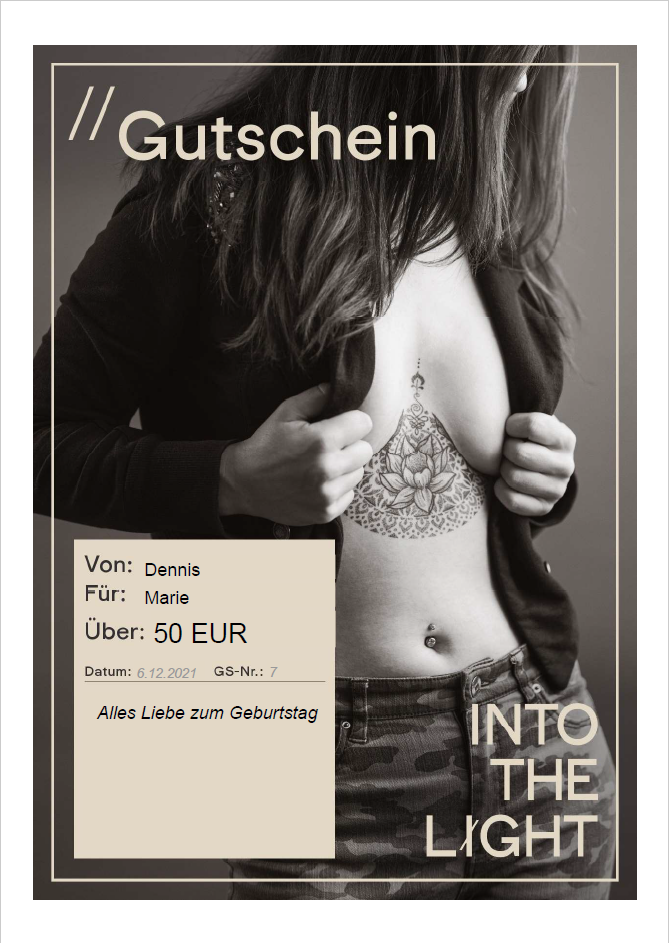
Ihr könnt (und solltet) dem Kunden an dieser Stelle eigene Gutschein-Vorlagen anbieten. Ihr hinterlegt diese einfach bei euren PDF-Vorlagen.
Gutscheine in KissCal
Die online gebuchten Gutscheine erscheinen automatisch bei euren Gutscheinen in KissCal und erhalten dort eine fortlaufende Nummer.
Um zu vermeiden, dass ein Kunde seinen Gutschein zweimal ausdruckt und einlöst, solltet vor Einlösung eines Gutscheins immer erst dessen Status bei Manage Gutscheine überprüfen.
Einstellungen bei den Studio-Daten
Damit die Kunden ihre Gutscheine bequem per PayPal zahlen können, müsst ihr in den Studiodaten einen entsprechenden PayPal-Client und/oder euer Stripe-Konto hinterlegen (siehe Tutorial Onlinezahlung).
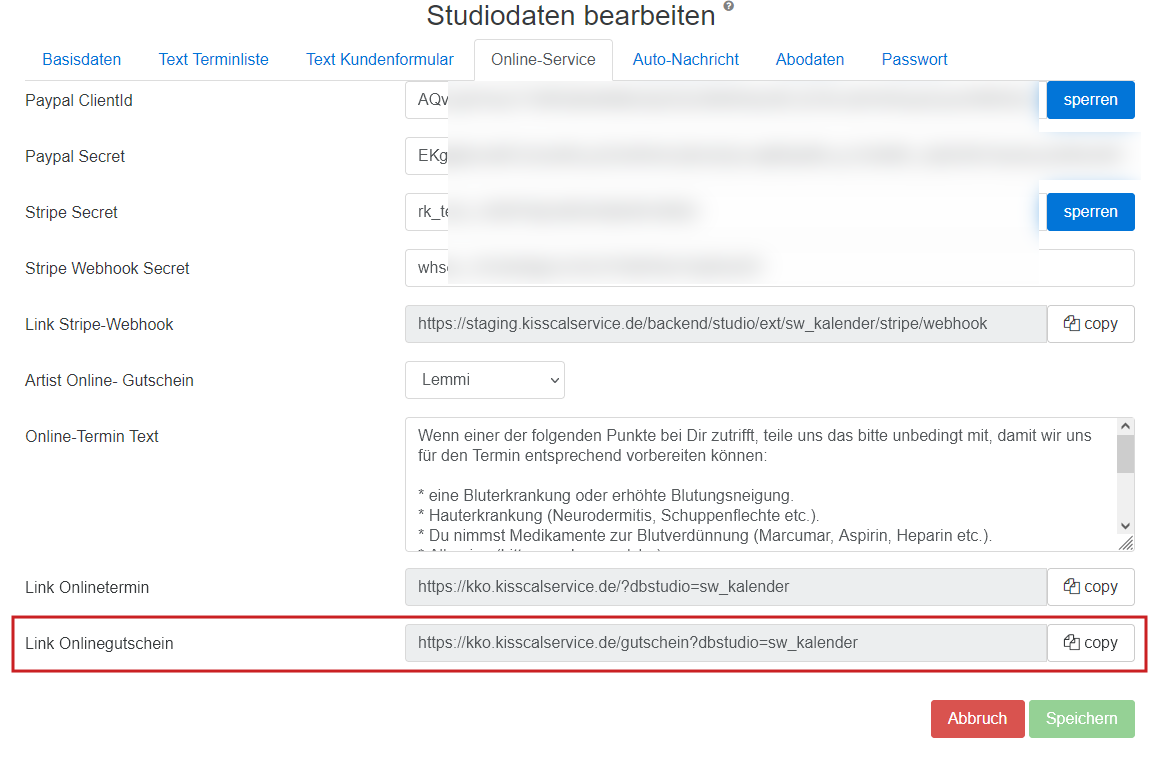
Hier findet ihr auch den Link, über den ihr die Online-Gutscheine auf eurer Website einbinden könnt. Diesen Link legt ihr einfach hinter euren Button, fertig.
Verkaufender Artist
Ihr müsst dann noch einen Artist für die Online-Gutscheine angeben. Dieser wird bei Online-Gutscheinen als ausgebender Artist hinterlegt. Zudem wird die Mail an den Kunden mit dem Gutschein-Link aus dessen Email-Konto verschickt.
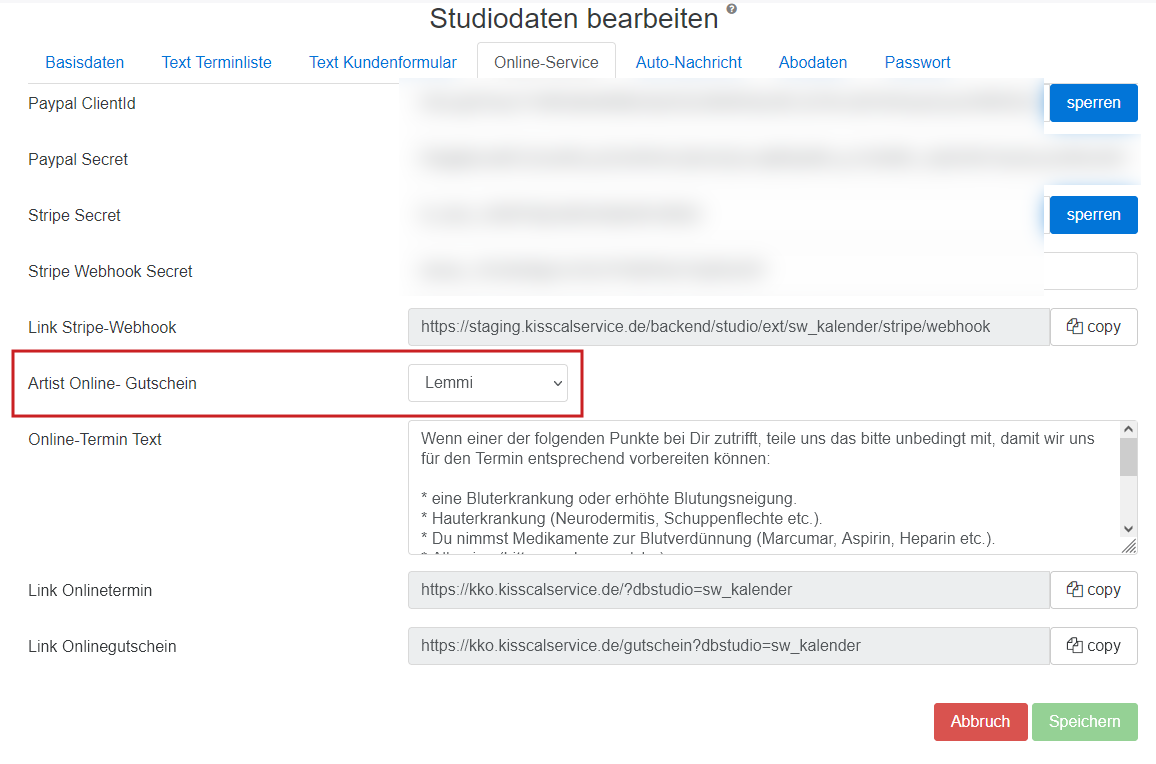
Eure Kunden können nur dann Online-Gutscheine kaufen, wenn ihr zu dem verkaufenden Artist ein gültiges Email-Konto hinterlegt habt. Vergesst nicht, die Mailkonfiguration über den entsprechenden Button zu prüfen.